
جدول المحتويات:
- مؤلف John Day [email protected].
- Public 2024-01-30 07:37.
- آخر تعديل 2025-01-23 12:53.



هل نسيت كلمة مرورك؟
يمكن أن يساعدك RFID-RC522 في حل هذه المشكلة!
باستخدام RFID-RC522 ، يمكن أن يساعدك في تسجيل الدخول إلى حسابك باستخدام بطاقة. أليس هذا رائعًا؟
سيعلمك هذا المشروع كيفية قراءة معرف البطاقة واستخدام تلك البطاقة لتسجيل الدخول إلى حسابك.
لهذا المشروع ، هناك 4 خطوات رئيسية:
1. الإعداد
2. تحميل الرمز # 1 - لهذه الخطوة ، سوف تجد UID لبطاقات Mifare الخاصة بك.
3. قم بتحميل الرمز رقم 1 مرة أخرى - عندما تكتشف المعرف الفريد لبطاقات Mifare ، قم بنسخه ولصقه في الرمز رقم 1 الخاص بك وإدخال كلمة مرور الحساب التي تريدها.
4. تزيين مشروعك
* لا تخافوا عند كتابة الكود. في كل سطر ، سأشرح ما يجب عليك فعله أو ما هو موضوع هذه الكتابة.
اللوازم
- اردوينو ليوناردو x1
- كمبيوتر محمول x1
- خطافات صلبة النواة x7
- كابل USB x1
- اللوح الإلكتروني x1
- RFID-RC522 x1
- بطاقة Mifare x2
الخطوة 1: جهز كل المواد التي تحتاجها


يرجى الرجوع إلى قسم "المستلزمات" أعلاه.
الخطوة 2: الإعداد




يجب أن يكون لديك 7 أسلاك توصيل صلبة النواة لتوصيل RFID-RC522 بـ Arduino (أستخدم Arduino Leonardo ، لكن يمكنك اختيار الآخرين).
1. SDA - الاتصال بـ Pin 10
2. SCK - ICSP-3 (ICSP على الجانب الأيمن من اللوحة)
3. MOSI - ICSP-4
4. MISO - ICSP-1
5. IQR - لسنا بحاجة لهذا المشروع
6. GND - GND
7. RST - إعادة تعيين
8. Vcc - 3.3 فولت
* إذا كنت لا تستخدم Arduino Leonardo ، يرجى التحقق من الصورة الثانية للاتصال في المكان الصحيح.
الخطوة 3: تحميل المكتبة

يرجى مشاهدة الفيديو أعلاه وتنزيل المكتبة.
الخطوة 4: قم بتحميل الكود الخاص بك
[كود]
بمجرد تحميل الرمز الخاص بك ، افتح Serial Monitor الموجود في الزاوية اليمنى العليا من التعليمات البرمجية الخاصة بك.
في وقت لاحق ، ضع بطاقتك بالقرب من RFID-RC522 ، وسوف تظهر UID الخاص ببطاقتك.
أخيرًا ، انسخ UID والصقه في الكود الخاص بك (سأضع علامة على المكان).
الخطوة 5: قم بتحميل الكود مرة أخرى
بعد لصق UID الخاص بالبطاقات على الرمز ، يمكنك البدء في التفكير في كلمة مرور الحساب التي ستستخدمها. في هذا المشروع ، أستخدم كلمة مرور جهاز الكمبيوتر الخاص بي و Line (لذا لدي بطاقتا Mifare). بمجرد اكتشاف ذلك ، يمكنك ملء الرمز (سأضع علامة أيضًا على المكان الذي يجب أن تملأه). عند الانتهاء ، يمكنك تحميل نفس الرمز (الرمز الذي يحتوي على كلمات المرور الخاصة بك).
الخطوة 6: الديكور
بعد الانتهاء من جميع الخطوات ، يمكنك محاولة تزيين مشروعك!
أفضل استخدام الورق المقوى عند القيام بذلك.
موصى به:
دروس Arduino RFID 'Smart Door': 7 خطوات

دروس Arduino RFID 'Smart Door': بقلم Peter Tran ، 10ELT1 في هذا البرنامج التعليمي ، ستعمل مع وحدة قارئ RFID لفتح باب يعمل بمؤازرة دقيقة! تأكد من أن لديك بطاقة الوصول الصحيحة للدخول وليس إطلاق الإنذار أو تشغيل أضواء الدخيل. سوف يتم إرشادك
RFID Arduino Uno Relay Switch ، مع شاشة I2C: 4 خطوات

RFID Arduino Uno Relay Switch ، مع شاشة I2C: مرحبًا ، هذا هو مشروعي الأول ، اسمي أوسكار وعمري 13 عامًا. يعمل هذا المشروع مع شاشة I2C ، وليس شاشة عادية
برنامج Arduino MFRC522 التعليمي - هل علامة RFID موجودة أم تمت إزالتها؟: 6 خطوات

برنامج Arduino MFRC522 التعليمي - هل علامة RFID موجودة أم تمت إزالتها؟: تم نشر هذا البرنامج التعليمي في الأصل على الفولتية العالية
Luces RGB Con RFID Y Arduino: 3 خطوات
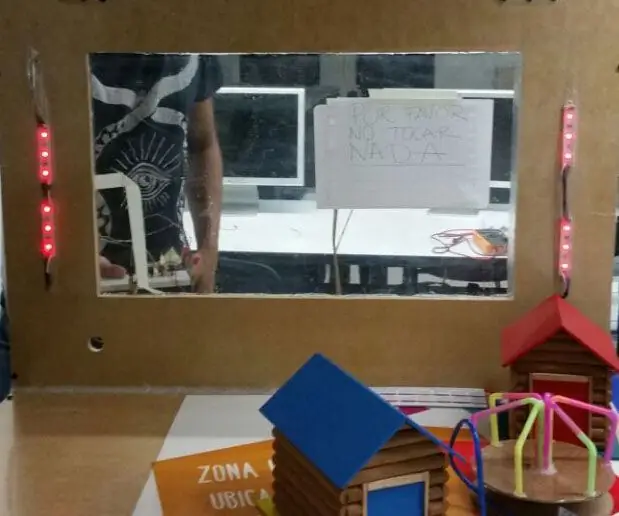
Luces RGB Con RFID Y Arduino: Controlador de luces empleado para el proyecto en conjunto denominado & quot؛ Escenario de historias التفاعليّة & quot؛ del curso Video y televisi & oacute؛ n digital de la Universidad Aut & oacute؛ noma de Occidente. El objetivo de este controlador es cont
فتح قفل ARDUINO UNO RFID WINDOWS 10: 5 خطوات

ARDUINO UNO RFID WINDOWS 10 UNLOCK: فتح ممر أو دبوس windows 10 محمي بمساعدة اردوينو وبطاقة RFID. الفكرة حول مشروع DIY هذا بسيطة. نحتاج إلى جهاز قادر على HID وبطاقة RFID وقارئ. عندما يقرأ اردوينو بطاقة RFID ، والمعرف هو نفسه مع
